大文字と小文字の切り替え
パソコンで英文字を入力する時、大文字と小文字の2つのタイプがあります。
| ABCDEFGHIJK | 大文字 |
| abcdefghijk | 小文字 |
日常的に使われるのは小文字ですが、大文字による入力も可能です。
大文字と小文字を切り替える方法は [Shift] キーを押すとできます。
押しているときだけ大文字になります。

大文字による入力を常に固定することも可能です。
[Shift] キーを押しながら [Caps Lock] キーを押して下さい。
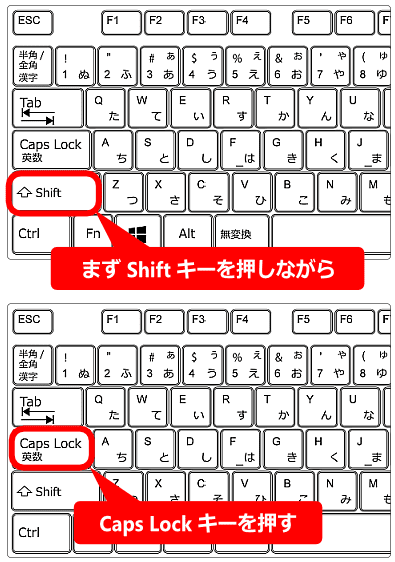
[Shift] キーを押しながら [Caps Lock] キーを押すと、
キーボード上のどこかのランプが on/off すると思います。
大抵は、点灯している時が大文字での入力となります。
※ ランプがない場合もあります。
ふと気が付けば大文字になっていることもあると思います。
そんな時は Caps Lock されてないか調べて見ましょう。
大文字と小文字を意識して使いましょう
通常、大文字でも小文字でも好きな方で入力していいのですが、
ID やパスワードを入力する時には
大文字と小文字を意識するようにしましょう。
パソコンは人間ほど賢くはなく、ちょっとした違いでも許してくれません。
例えば名前の入力でyamada tarouとYAMADA TAROUでは別のものと
判断されることが多いのです。
※ どちらでもOKな場合もあります。
基本的には登録した時のタイプで利用します。
| 登録した時 | 利用する時 |
|---|---|
| yamada | yamada |
| YAMADA | YAMADA |
| Yamada | Yamada |
パスワードの入力時には、入力中の文字が見えない場合がほとんどです。
エラーになる場合は大文字と小文字を間違えていないか注意しましょう。
半角英数字と全角英数字にも注意しましょう
パソコンが別の文字として認識するものに
半角英数字と全角英数字があります。
| ABCDE12345abcde | 半角英数字 |
| ABCDE12345abcde | 全角英数字 |
見た目の違いは分かりにくいですね。
全角英数字とは漢字と同じ扱いで
縦横の比率が1対1になっています。
漢字の中に数字を入れてみます。
| 私は27歳です | 半角英数字を使用したとき |
| 私は27歳です | 全角英数字を使用したとき |
これなら違いが分かりますね。
ここで注意です。
ID やメールアドレスは半角英数字で入力することが一般的です。
全角で打ち込んでいることに気が付かず、エラーになる場合もあります。
そんなときは全角になっていないか調べて見ましょう。
